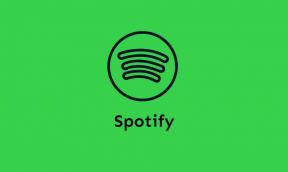Popravak: NFS Unbound se ruši ili se ne učitava na Xbox Series X/S
Miscelanea / / April 29, 2023
Need for Speed Unbound (kratko nazvana NFS Unbound) nova je trkaća video igra koju je razvio Criterion Games, a objavio Electronic Arts za PlayStation 5, Windows PC i Xbox Series X/S. Nakon instaliranja igre, dosta nesretnih igrača često se susreće s problemom rušenja ili neučitavanja NFS Unbound na konzolama Xbox Series X/S.
Sada, ako ste i vi jedna od žrtava takvog problema, slijedite ovaj vodič za rješavanje problema da biste ga riješili. Iako su igraće konzole manje sklone iskustvu ruši se pri pokretanju ili se igra ne pokreće problema u usporedbi s verzijom za računalo, ne možete spriječiti da se to dogodi na vašoj strani. No, to možete prestati ponavljati ako ste svjesni mogućih razloga koji stoje iza takvog problema ili pokušajte izvršiti metode popravljanja.
Također pročitajte
Popravak: Need for Speed Unbound Zapeo je na zaslonu za učitavanje na računalu
Popravak: Need for Speed Unbound stalno se ruši pri pokretanju računala
Popravak: Nevezani napredak igre Need for Speed (NFS) se ne sprema
Need for Speed (NFS) Unbound Podržani popis upravljača
NFS Unbound Popis svih automobila sa slikama

Sadržaj stranice
-
Kako popraviti NFS Unbound koji se ruši ili ne učitava na Xbox Series X/S
- 1. Izvanmrežni status
- 2. Provjerite ažuriranja igre
- 3. Provjerite ažuriranja sustava
- 4. Izbriši spremljene podatke igre
- 5. Deinstalirajte i ponovno instalirajte NFS Unbound
- 6. Resetirajte konzolu
Kako popraviti NFS Unbound koji se ruši ili ne učitava na Xbox Series X/S
Kao korisnik Xbox konzole, možda nećete pronaći hrpu rješenja za rješavanje ovog specifičnog problema, ali pokušali smo u nastavku staviti neke moguće metode za rješavanje problema koje bi mogle biti korisne. Nekoliko pogođenih korisnika konzole Xbox smatralo je metode korisnima. Dakle, bez gubljenja vremena, prijeđimo na to. Ponekad vas problemi sa zastarjelom verzijom zakrpe za igru, zastarjelim firmverom sustava, sistemskim greškama na konzoli itd. mogu jako mučiti.
1. Izvanmrežni status
Obavezno prijeđite u izvanmrežni status, a zatim pokušajte ponovno igrati ili pokrenuti igru. Iako može potrajati nekoliko minuta za potpuno izvođenje postupka, vrijedi pokušati barem jednom.
- pritisni Gumb Xbox na kontroleru.
- Idite do profil odjeljak (zadnja opcija na desnoj strani) > Odaberite Profil i sustav.
- Odaberite postavke > Odaberite Općenito.
- Izaberi Mrežne postavke vaše Xbox konzole > Odaberite Idi izvan mreže.
- Kada završite, prijeđite na knjižnicu igara i ponovno pokrenite igru NFS Unbound.
2. Provjerite ažuriranja igre
Zastarjela verzija igre može uzrokovati nekoliko problema s kompatibilnošću, a ne pogreške. Stoga je uvijek bolje održavati svoju verziju igre ažurnom. Učiniti tako:
Oglasi
- pritisni Gumb Xbox na vašem kontroleru.
- Dalje, odaberite Moje igre i aplikacije > Odaberite Vidi sve.
- Izaberi Upravljati i onda nadopune.
- Ako je dostupno ažuriranje, vaša će konzola automatski početi preuzimati i instalirati novu zakrpu.
3. Provjerite ažuriranja sustava
Obavezno provjerite ima li ažuriranja sustava konzole uvijek prije nego što donesete bilo kakav zaključak. Ponekad vas problemi sa zastarjelom verzijom sustava ili čak bilo koji privremeni kvar mogu jako mučiti.
- pritisni Početna tipka na Xbox konzoli da biste otvorili izbornik nadzorne ploče.
- Sada odaberite postavke s dna izbornika > Odaberite Sve postavke.
- Odaberite Sustav > Odaberite nadopune.
- Izaberi Ažurirajte konzolu (ako je dostupno) > Slijedite upute na zaslonu za dovršetak postupka ažuriranja.
- Kada završite, svakako ponovno pokrenite konzolu kako biste primijenili promjene.
4. Izbriši spremljene podatke igre
Pa, oštećeni ili nedostajući podaci o igri također mogu uzrokovati više problema s padom na PlayStation konzoli. Preporučamo da izbrišete spremljene podatke igre na PS5 ili Xbox konzoli kako biste provjerili problem NFS Unbound Crashing na Xbox Series X/S.
Za spremanje u oblak za Xbox:
- Od Dom izbornik, odaberite Moje igre i aplikacije.
- Istaknite NFS bez veza igra > Pritisnite Jelovnik gumb na vašem kontroleru.
- Zatim odaberite Upravljanje igrom i dodacima.
- Odaberite Spremljeni podaci okvir zatim odaberite NFS Unbound podatke koje želite izbrisati.
- Potvrdite postupak brisanja i pričekajte.
- Kada završite, ponovno pokrenite konzolu za primjenu promjena.
Za lokalna spremanja za Xbox:
Ako u tom slučaju datoteke ili podaci vaše igre ostanu u pohrani konzole, pokušajte slijediti korake u nastavku.
- pritisni Xbox gumb na vašem upravljaču za otvaranje Vodič Jelovnik.
- Izaberi Profil i sustav > postavke > Sustav > Skladištenje.
- Na Upravljanje uređajima za pohranu zaslon, odaberite.
- Brisanje lokalno spremljenih igara: Ovo briše igre spremljene na vašem tvrdom disku, ali one će i dalje biti spremljene u oblak.
Oglas
Osim toga, možete slijediti korake u nastavku:
- pritisni Xbox gumb na vašem upravljaču za otvaranje Vodič Jelovnik.
- Izaberi Profil i sustav > postavke > Sustav > Skladištenje.
- Ovdje možete odabrati internu pohranu > Odaberite Deinstalirajte stvari.
- Bit ćete preusmjereni na Oslobodite prostor zaslon na kojem možete ukloniti bilo koju igru ili aplikaciju. Jednostavno odaberite NFS Unbound podatke igre koje želite ukloniti.
- Na kraju odaberite Ukloni odabrano i ponovno pokrenite konzolu nakon dovršetka.
Također pročitajte
Popravak: ne otkriva se Need for Speed Unbound Wheel
5. Deinstalirajte i ponovno instalirajte NFS Unbound
Možete pokušati potpuno deinstalirati i ponovno instalirati igru na svojoj Xbox konzoli kako biste provjerili muči li vas problem i dalje ili ne. Također je moguće da su vaše datoteke igre oštećene ili nedostaju. Stoga pokušajte ponovno instalirati igru NFS Unbound na svoju konzolu. Napraviti to:
- pritisni Gumb Xbox na upravljaču za otvaranje izbornika Vodič.
- Izaberi Moje igre i aplikacije > Udari Vidi sve > Odaberite Igre.
- Zatim odaberite Spremno za ugradnju kartica > Odaberite Red.
- Odaberite NFS bez veza igricu koju pokušavate ponovno instalirati.
- Sada, pritisnite Gumb izbornika na vašem kontroleru.
- Izaberi Upravljanje igrom i dodacima ili Upravljanje aplikacijom.
- Odaberite NFS bez veza > Odaberite Deinstaliraj sve.
- Obavezno odaberite Deinstaliraj sve za potvrdu zadatka.
- Pričekajte da se proces deinstalacije završi.
- Ponovno pokrenite sustav za primjenu promjena.
- Zatim pritisnite Gumb Xbox na kontroleru za ponovno otvaranje izbornika Vodič.
- Pogoditi Moje igre i aplikacije > Odaberite Vidi sve > Idi na Igre.
- Odaberite Spremno za ugradnju kartica > Pogodak Instalirati za NFS bez veza.
- Pričekajte proces instalacije i zatim ponovno pokrenite konzolu.
- Trebalo bi riješiti problem NFS Unbound rušenja na Xbox Series X/S.
6. Resetirajte konzolu
Ako vam nijedna metoda nije pomogla, pokušajte izvršiti vraćanje na tvorničke postavke na Xbox konzoli slijedeći korake u nastavku kako biste riješili problem.
- pritisni Gumb Xbox na upravljaču za otvaranje izbornika Vodič.
- Izaberi Profil i sustav > Idi na postavke > Odaberite Sustav.
- Ići Informacije o konzoli > Odaberite Resetiraj konzolu.
- Dobit ćete brzu lajk Resetirajte svoju konzolu
- Ovdje biste trebali odabrati Resetirajte i uklonite sve. [Time će se izbrisati svi korisnički podaci uključujući račune, spremljene igre, postavke, sve instalirane aplikacije i igre itd.]
- Iako možete odabrati Reset i zadržati moje igre i aplikacije, to u većini slučajeva možda neće riješiti problem.
- Nakon što odaberete opciju, vaša Xbox konzola počinje brisati i vraća sustav na tvornički zadane postavke.
- Pričekajte da se proces završi, a zatim ponovno pokrenite konzolu.
To je to, ljudi. Pretpostavljamo da vam je ovaj vodič bio od pomoći. Za dodatna pitanja, javite nam se u komentaru ispod.